Wenn du Augen im Comic-Stil vergrößern möchtest, bist du hier genau richtig. Große Augen sind ein zentrales Element in vielen Cartoons und Comics, da sie den Figuren Ausdruck und Charakter verleihen. In dieser Anleitung erfährst du, wie du Augen mithilfe verschiedener Techniken in Photoshop vergrößern kannst, sodass sie den gewünschten künstlerischen Effekt erzielen.
Wichtigste Erkenntnisse
- Vergrößerung der Augen trägt maßgeblich zum Comic-Stil bei.
- Auswahlwerkzeuge und Maskierung sind essenzielle Schritte im Prozess.
- Das Arbeiten mit Ebenen ermöglicht Flexibilität und einfache Anpassungen.
Schritt-für-Schritt-Anleitung
Beginne damit, das Bild, in dem du die Augen vergrößern möchtest, in Photoshop zu öffnen. Um die besten Resultate zu erzielen, ist es wichtig, zunächst einen guten Überblick über dein Hauptobjekt zu bekommen.
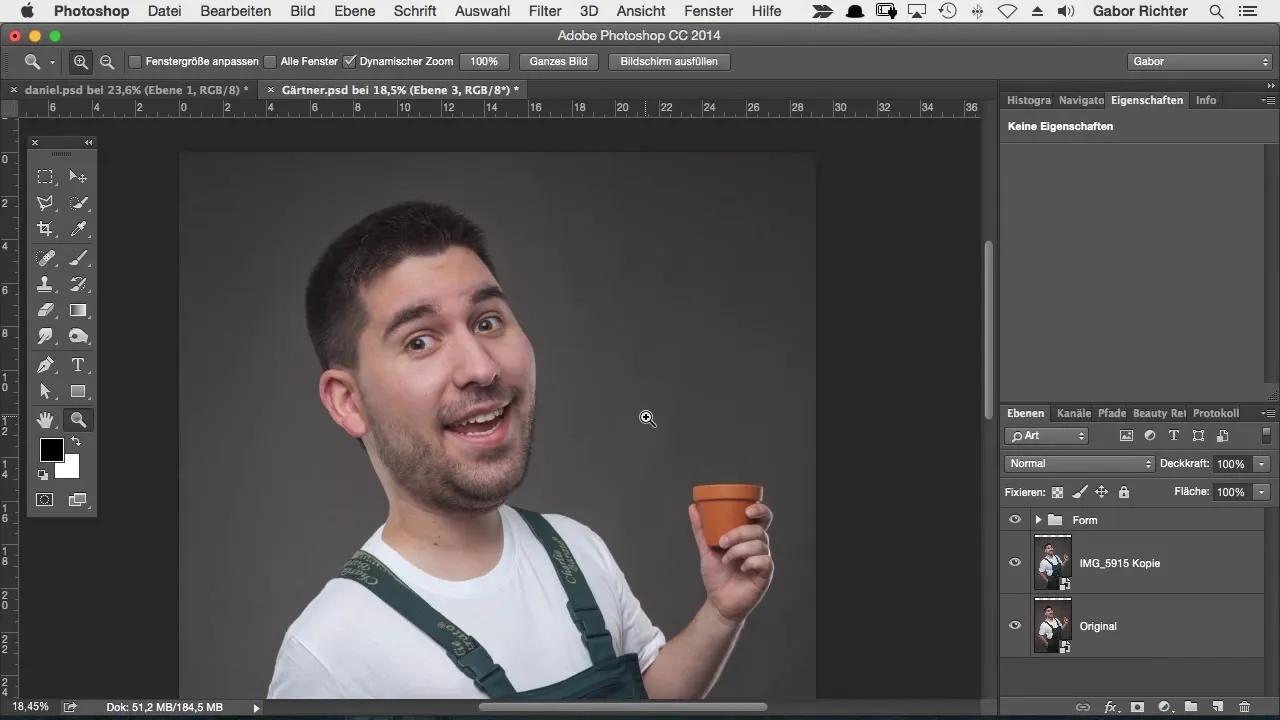
Für die Vergrößerung der Augen hast du mehrere Methoden zur Auswahl. Eine gängige Technik ist die Verwendung des Verflüssigen-Filters. Du kannst diesen Filter aufrufen und damit arbeiten, um die Augen zu vergrößern, doch ich zeige dir eine effektivere Methode.
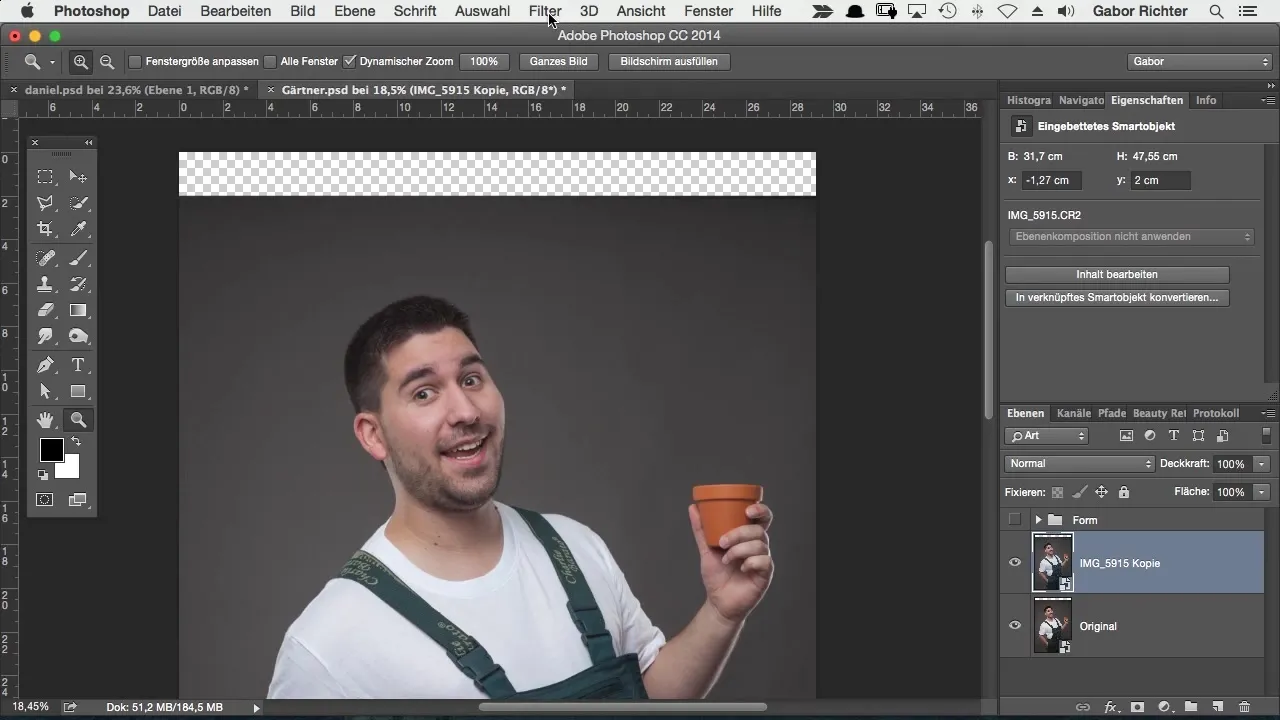
Der erste Schritt ist, eine Auswahl der Augen zu treffen. Benutze dafür das Auswahlellipse-Werkzeug. Wähle einen schönen ovalen Bereich um das Auge herum aus. Diese Auswahl ist der Grundstein für die nachfolgende Bearbeitung.
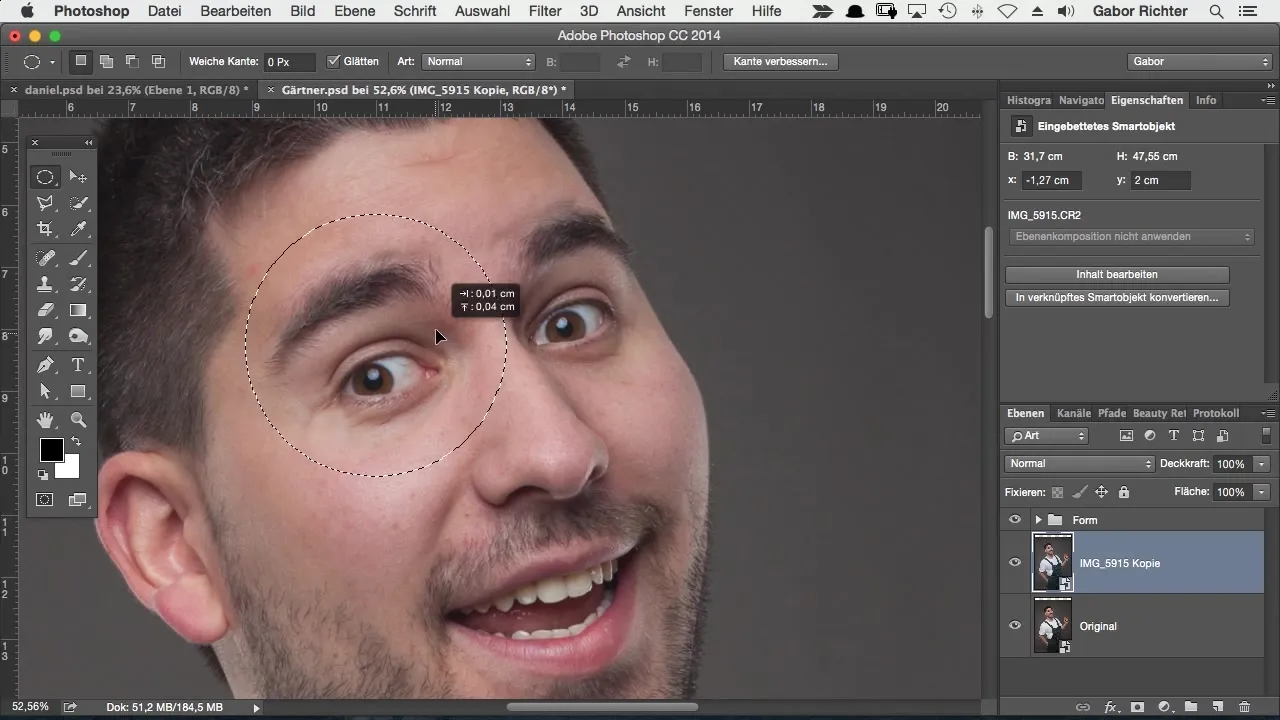
Sobald du die Auswahl getroffen hast, kannst du sie auf eine neue Ebene duplizieren. Um dies zu tun, drücke einfach die Tastenkombination Command + J (Mac) oder Strg + J (Windows). Damit hast du die Augen auf einer eigenen Ebene getrennt von dem Rest des Bildes.
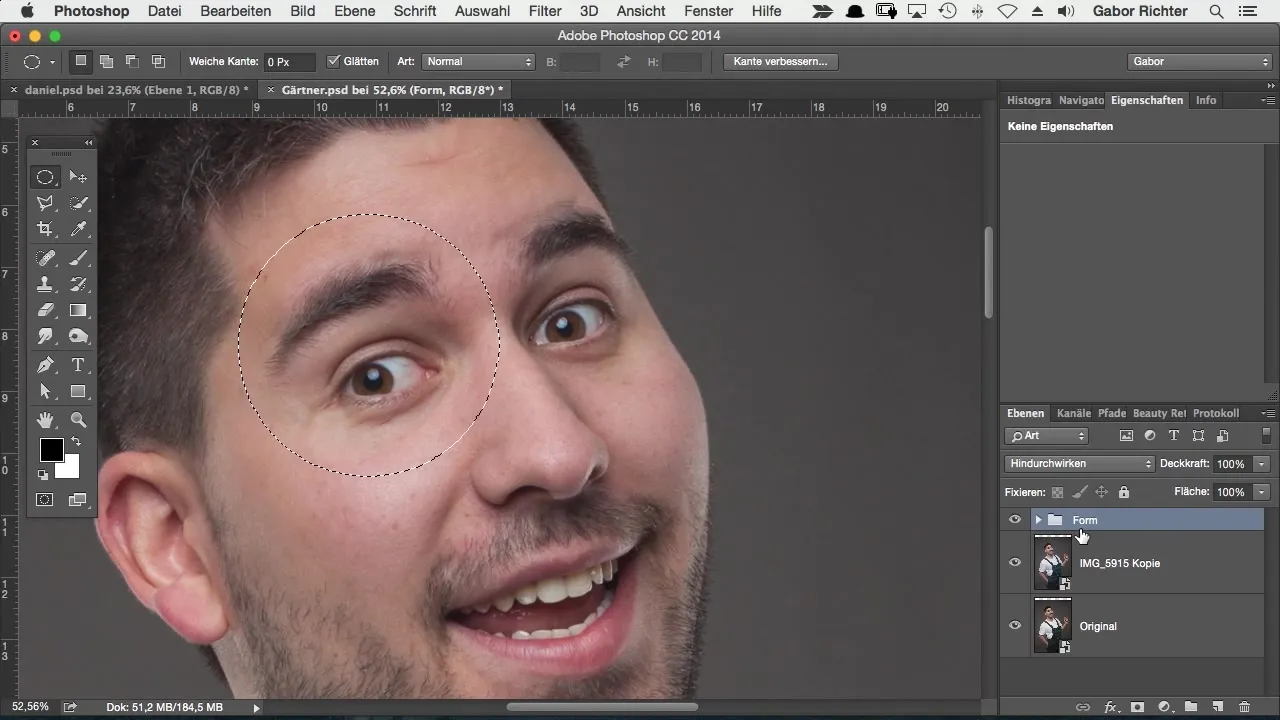
Achte darauf, dass die Augenbrauen bei der Auswahl ebenfalls mitgenommen werden, da sie später eine wichtige Rolle bei der Anpassung der Augen spielen. Zoome ein wenig heraus, um sicherzustellen, dass alles gut aussieht.
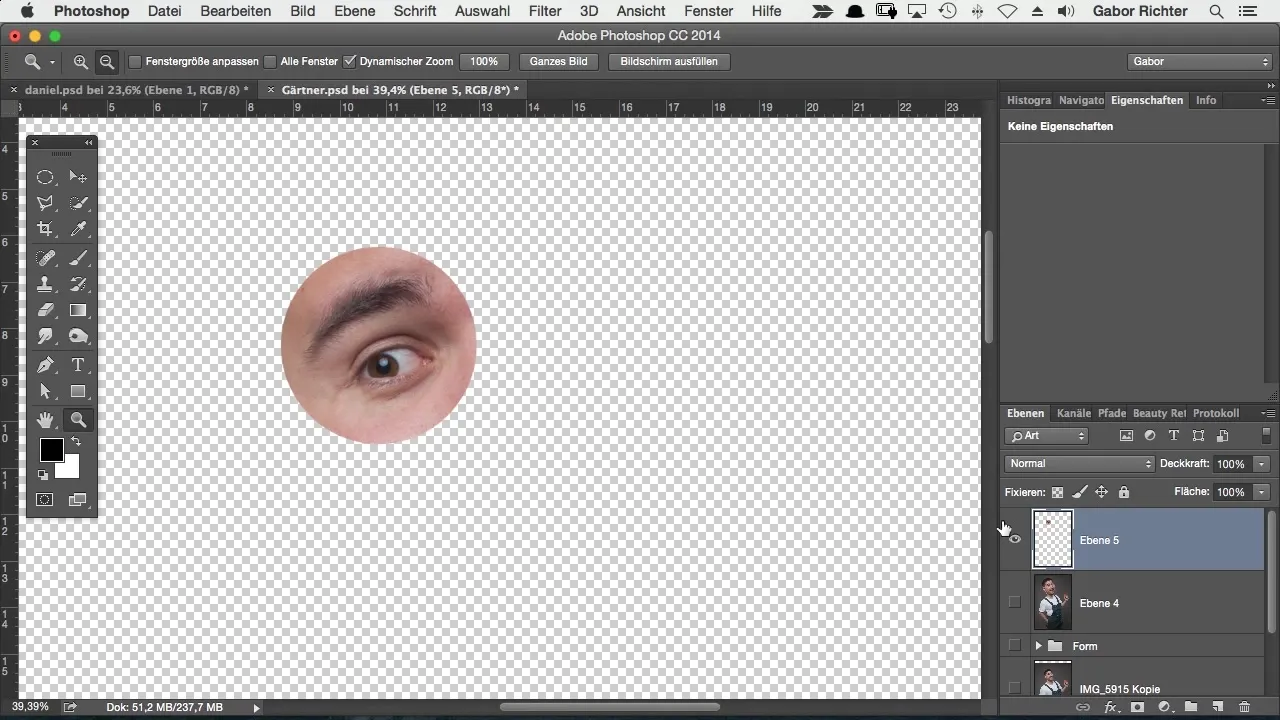
Jetzt wird es Zeit, die Augen zu transformieren. Du kannst dies mit Command + T (Mac) oder Strg + T (Windows) tun. Bevor du mit dem Skalieren beginnst, verschiebe den Ankerpunkt, sodass du die Augen proportional vergrößerst.
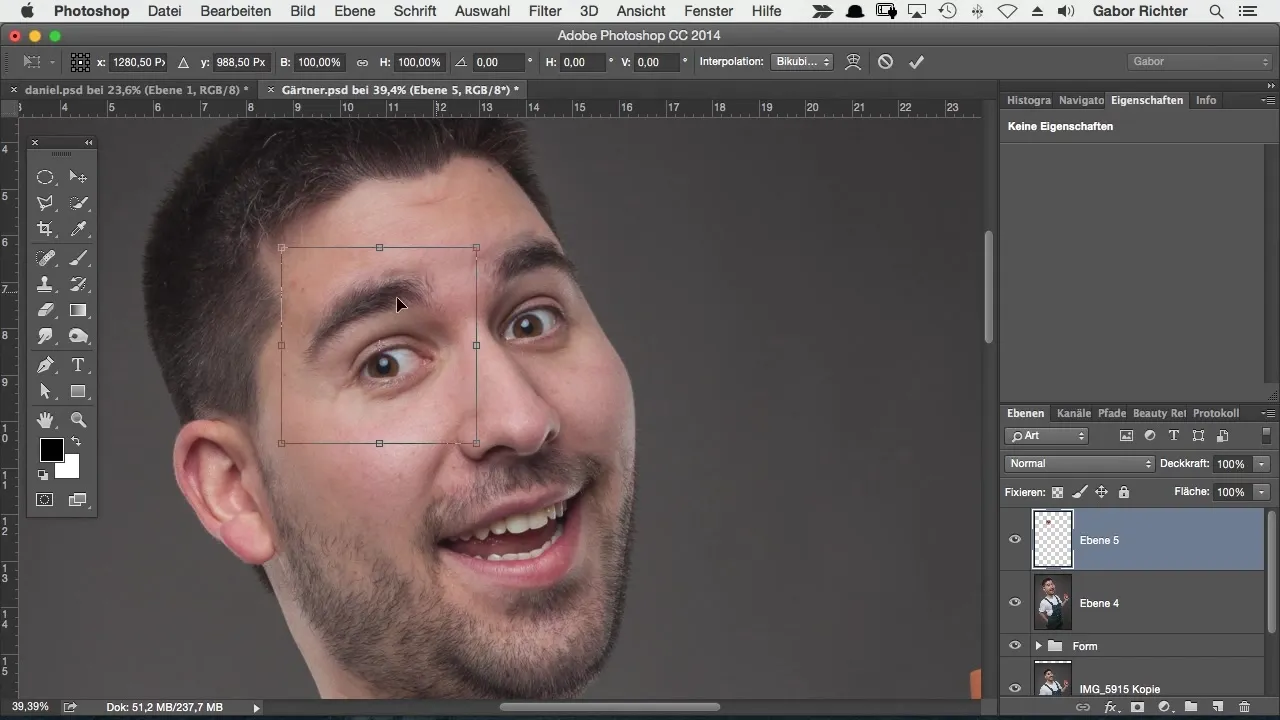
Halte dabei die Alt- und Shift-Taste gedrückt und skaliere die Augen auf die gewünschte Größe. Es ist in Ordnung, wenn die Augen extrem vergrößert wirken, solange der Comic-Stil gewahrt bleibt.
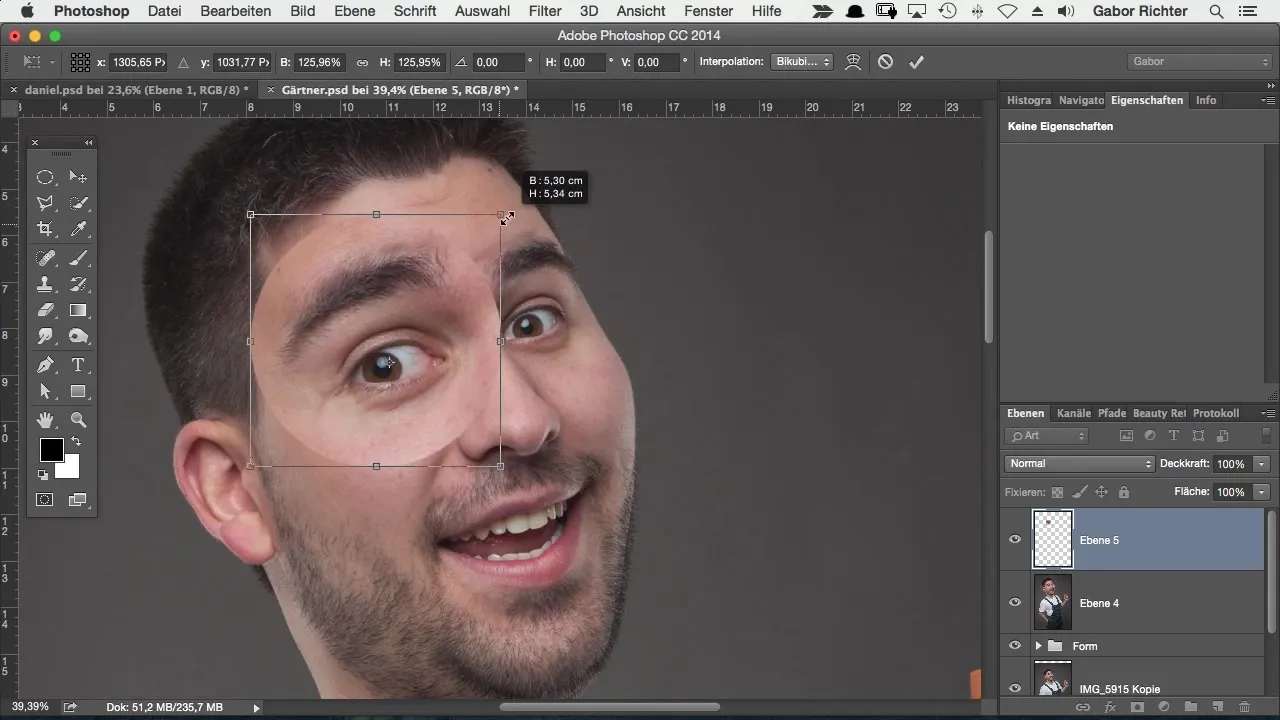
Nachdem du die Augen vergrößert hast, sollte es gut aussehen, aber es ist wichtig, die Kanten zu bearbeiten, damit sie harmonisch zu den restlichen Gesichtszügen passen. Benenne die Ebene beispielsweise "Auge links", um die Übersichtlichkeit zu wahren.
Setze nun eine Maske für die Ebene mit den Augen und wähle einen weichen Pinsel mit reduzierter Deckkraft (ca. 30-40%), um die harten Übergänge um die Augen herum abzuschwächen.
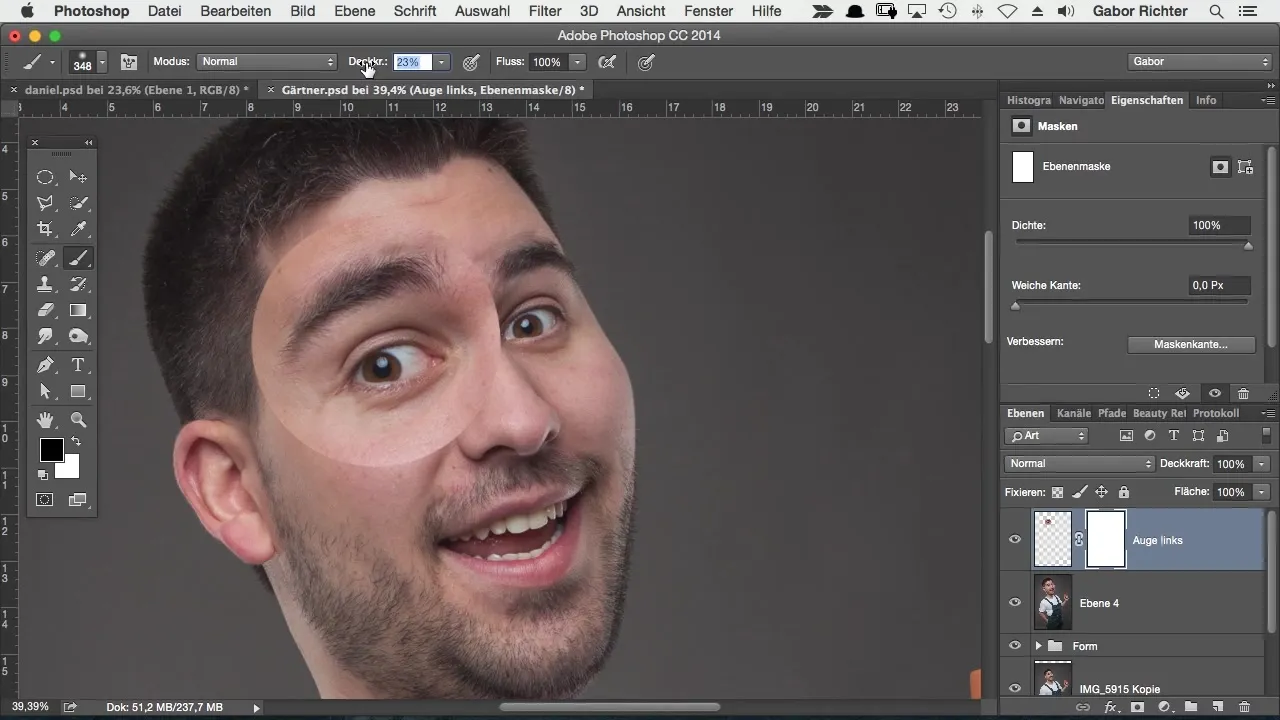
Male vorsichtig die Kanten der Maske entlang, um einen natürlichen Look zu erzielen. Achte darauf, dass du nicht zu stark in die weichen Bereiche hineingreifst, sonst könnte der Effekt unnatürlich wirken.
Wenn du mit dem Übergang zufrieden bist, gehe zum rechten Auge und wiederhole den gleichen Vorgang. Wähle auch hier wieder großzügig das Auge aus, dupliziere es in eine neue Ebene und benenne es „Auge rechts“.
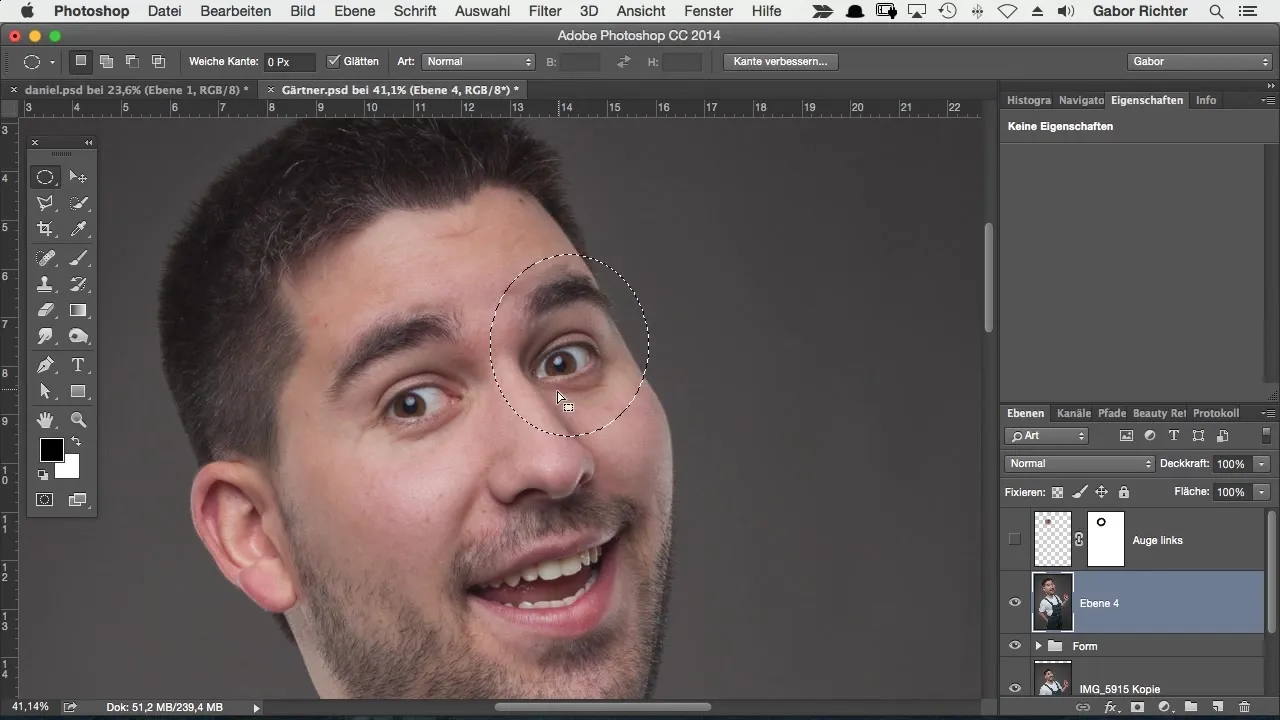
Um sicherzustellen, dass alles weich und harmonisch aussieht, sollte auch hier eine Maske gesetzt werden. Verwende denselben Pinsel und die gleichen Einstellungen und arbeite vorsichtig an den Konturen.
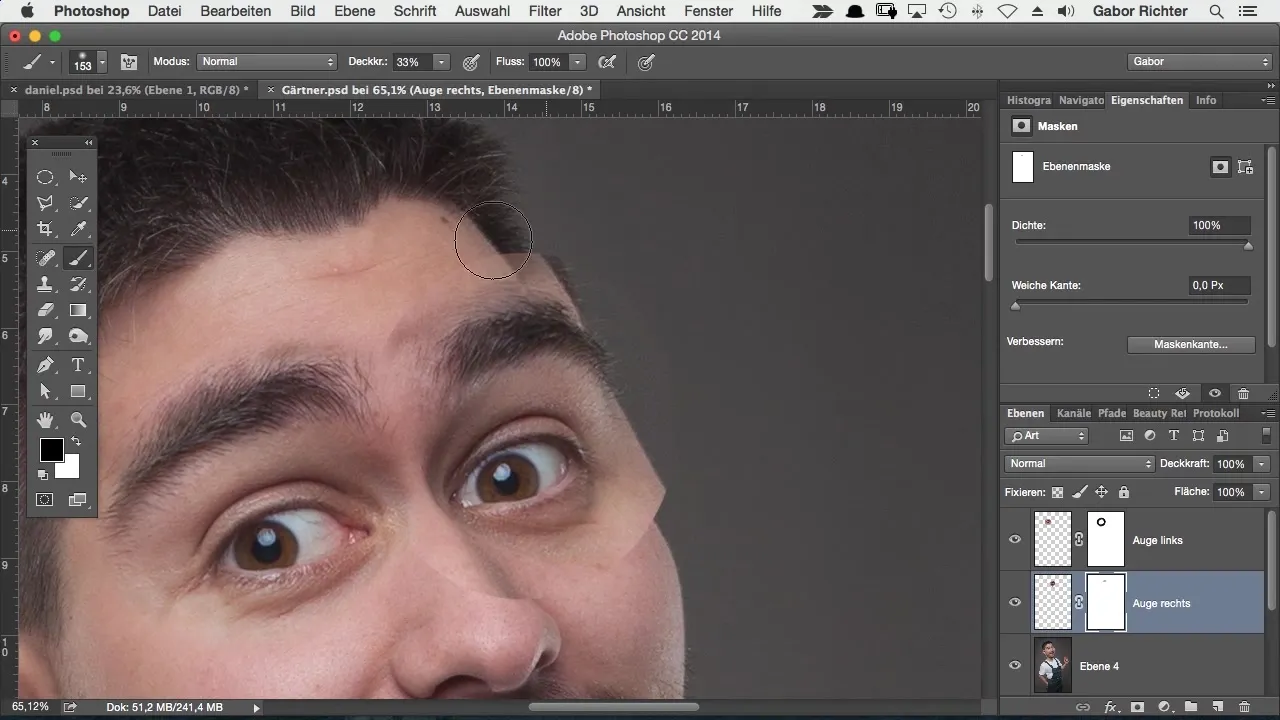
Falls nötig, kannst du die Härte des Pinsels erhöhen, um feinere Anpassungen vorzunehmen. Achte besonders auf die Konturen der Augenbrauen, da sie eine wichtige Rolle im Gesamtbild spielen.
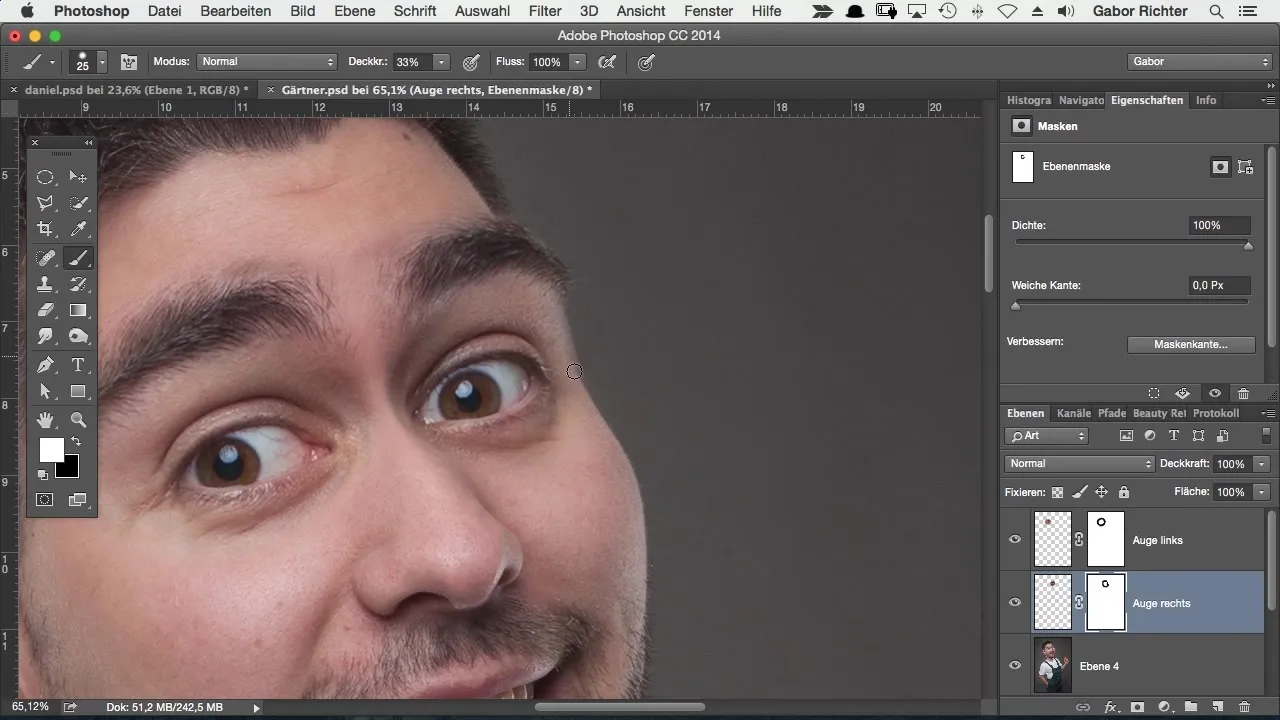
Sobald du mit dem Gesamtbild zufrieden bist, kannst du einen Vorher-Nachher-Vergleich ziehen. Du wirst den Unterschied deutlich sehen – die größeren Augen verleihen dem Charakter mehr Ausdruck und Energie.
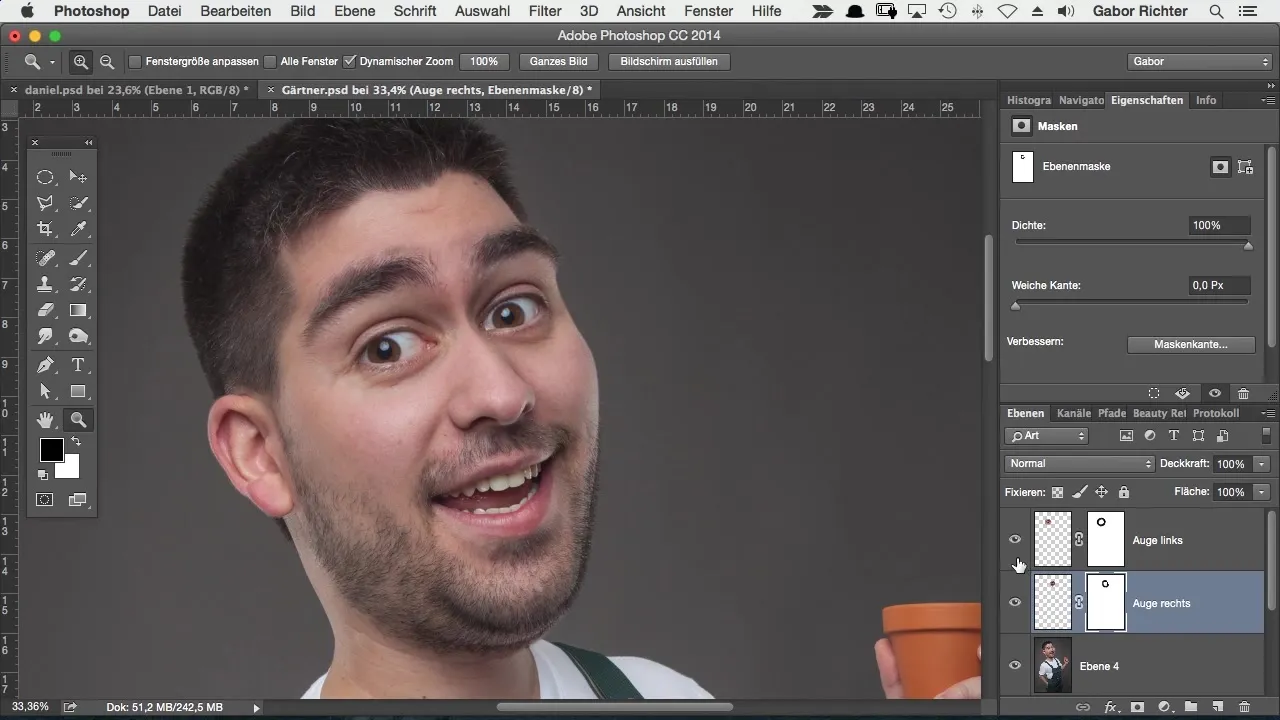
Zusammenfassend lässt sich sagen, dass die Vergrößerung der Augen mithilfe von Auswahlwerkzeugen, dem Arbeiten in Ebenen und dem Maskierungsprozess ein kraftvolles Mittel ist, um einen Comic-Effekt zu erzielen.
Zusammenfassung – Vergrößern von Augen im Comic-Stil mit Photoshop
Diese Anleitung bietet dir eine effektive Methode, um Augen in einem Comic-Stil zu vergrößern, ohne dabei die zarten Gesichtszüge zu verlieren. Mit Geduld und präzisen Arbeiten kannst du beeindruckende Ergebnisse erzielen.
Häufig gestellte Fragen
Wie kann ich die Augen noch weiter anpassen?Du kannst die Form der Augen oder die Farbe anpassen, um sie hervorzuheben.
Was ist der Vorteil einer gesonderten Ebene?Ebenen erlauben dir, Anpassungen vorzunehmen, ohne das Originalbild zu verändern.
Kann ich den Verflüssigen-Filter nicht benutzen?Ja, der Verflüssigen-Filter ist eine Option, aber die hier gezeigte Methode bietet mehr Kontrolle.


